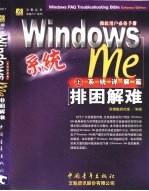
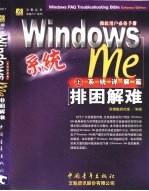
Windows Me排困解难 上 系统详解篇PDF电子书下载
- 电子书积分:16 积分如何计算积分?
- 作 者:洪锦魁研究室编著
- 出 版 社:北京:中国青年出版社
- 出版年份:2001
- ISBN:7500643063
- 页数:506 页
1-1-1 将调制解调器与电脑连接 4
壹、认识Windows Me 4
第1章 Windows Me安装与更新 4
1-1 安装Windows Me 4
1-1 安装外置调制解调器 4
第1章 连接互联网的设置 4
壹、Windows Me与互联网的应用 4
下册·网络实务篇 4
上册·系统详解篇 4
1-1-2 安装调制解调器驱动程序 7
※升级Windows系统时,电脑无回应 10
1-2 安装时的排困解难 10
系统详解篇 10
安装时的排困解难 10
※安装Windows Me时出现错误信息 10
1-2 安装内置调制解调器 10
※复制文件时,电脑死机 11
1-3-1 设置网络配置 13
1-3 使用拨号方式上网 13
2-1 数字娱乐媒体 14
第2章 Windows Me新增功能 14
2-1-1 Media Player视听娱乐 15
1-3-2 新建拨号网络 16
2-1-2 Movie Maker 16
2-1-3 Windows Image Acquisition(WIA) 17
2-2 轻松加入新的硬件 18
2-3 在其他电脑上加入帐户 19
1-3-3 开始连接 20
2-4 家庭网络建置 20
2-5 安全关机与节约能源 21
2-6 复原对电脑所做的变更 22
1-4-1 调制解调器正常运作却仍然无法连接 23
1-4 连接网络时的排困解难 23
※调制解调器正常运作却仍然无法连接 23
网络实务篇 23
连接网络时的排困解难 23
2-7 故障快速解决方案 23
2-8 了解Windows Me的其他优点 24
2-9 自动取得更新方案 25
※调制解调器没有拨号声 25
1-4-2 调制解调器没有拨号声 25
2-10 即时通讯MSN 26
2-1 IE 5.5的新增功能 30
第2章 使用Internet Explorer来浏览WWW 30
2-1-1 查找新网站——搜索 30
3-1 第一次启动Windows Me 30
第3章 桌面组件与视窗基本操作 30
贰、Windows Me视窗、任务栏及菜单的操作与调整 30
2-1-2 记录曾经浏览过的网页——历史 31
2-1-3 收藏夹变聪明了 32
2-1-4 内建MSN Messenger Service 32
2-1-5 打印预览 33
3-2-2 选取多个图标icon 33
3-2-1 图标icon的选取 33
3-2 Windows Me桌面图标 33
2-2 IE 5.5的搜索功能 34
2-2-1 自定义搜索引擎 35
2-2-2 将Internet一览无遗 35
3-2-3 图标的快捷菜单与属性 37
2-3 网页的浏览设置 38
2-3-1 输入URL网址 38
3-3 快速打开程序视窗 39
2-3-2 自动记忆网址 39
3-3-1 使用开始钮 39
2-3-3 打开电脑内部的网页 40
3-3-2 使用快捷方式图标 40
3-3-3 直接执行文件 40
2-3-4 工具按钮的操作 41
3-3-4 执行文件来打开应用程序 41
3-3-5 使用运行指令 42
3-4 如何调整视窗大小 43
2-3-5 变化字体大小 44
2-3-6 凡走过必留下痕迹 44
3-5 隐藏/显示视窗 45
3-6 如何切换目前的工作视窗 46
3-7 滚动视窗来查看更多信息 47
2-3-7 设置主页网址 47
2-3-8 保存网页 48
3-8-1 关机 48
3-8 结束Windows Me系统 48
3-8-4 重新登录新的身份 49
3-8-3 等待 49
3-8-2 重新启动 49
2-4 打印预览 50
2-4-1 添加打印预览工具 51
2-4-3 打印网页背景 52
2-4-2 打印前的页面设置 52
2-4-4 打印含Frame的网页 53
2-4-5 打印链接网页 54
4-1-1 一般任务栏 54
4-1 Windows的任务栏 54
第4章 任务栏与开始菜单 54
4-1-3 托管程序任务栏 55
4-1-2 快速启动栏 55
2-5 Internet Explorer排困解难 56
2-5-1 浏览器出现“该页无法显示” 56
※浏览器出现“该页无法显示” 56
Internet Explorer排困解难 56
4-1-4 任务栏的快捷菜单 57
4-2-1 改变位置 58
4-2 调整任务栏 58
※在地址栏上输入网址时出现错误信息 59
4-2-2 大小调整 59
2-5-2 在地址栏上输入网址时出现错误信息 59
4-3-1 默认的快速启动任务栏 60
4-3 设置快速启动栏 60
2-5-3 下载文件时,电脑常常自动中断连接 61
※下载文件时,电脑常常自动中断连接 61
4-3-2 新增快捷工具栏内的组件 61
4-3-3 将程序项目设置为快捷方式 62
4-3-4 删除快速启动任务栏的快捷方式 63
4-4-1 常规标签页 64
3-1 电子邮件简介 64
4-4 任务栏的高级设置 64
3-1-1 E-Mail的邮件总局 64
第3章 使用Outlook Express收发邮件 64
3-1-2 Outlook Express基本功能 65
4-4-2 高级标签页 67
3-2-1 启动与设置Outlook Express 69
3-2 第一次启动OE5.5 69
3-2-2 Outlook Express外观简介 71
4-5-1 程序 71
4-5 开始菜单 71
4-5-4 搜索 72
4-5-3 设置 72
4-5-2 文档 72
3-3 添加邮件帐号 74
3-3-1 修改邮件帐号属性 74
3-3-3 默认的邮件帐号 75
3-3-2 添加邮件帐号 75
4-5-6 运行 75
4-5-5 帮助 75
3-3-4 设置多人使用环境 76
3-4-1 下载邮件 78
第5章 专用图标与文件夹 78
5-1 Windows Me桌面专用图标 78
5-1-1 我的电脑 78
5-1-2 回收站 78
3-4 使用OE5.5邮件软件 78
5-1-3 网上邻居 79
5-1-4 我的文档 79
3-4-2 撰写一封新邮件 80
5-2-1 控制面板文件夹 81
5-2 Windows Me特殊文件夹 81
5-2-3 字体文件夹 82
3-4-3 回复与转发邮件 82
5-2-2 打印机文件夹 82
5-2-4 计划任务文件夹 83
5-2-5 扫描仪和相机文件夹 83
3-4-4 使用信纸 84
5-2-6 拨号网络文件夹 84
3-4-5 处理附加文件 88
第6章 视窗的设置 88
6-1-1 将文件夹视窗变更为传统文件夹 88
6-1 变更文件夹的显示方式 88
叁、视窗的设置与Windows Me文件管理 88
3-5-1 已阅读/尚未阅读的邮件标识 89
3-5 标识邮件 89
6-1-2 使用新视窗打开文件夹 89
3-5-2 邮件等级标识 90
6-1-3 变更项目的打开方式 90
3-5-3 将邮件标识为“待办邮件” 91
3-6-1 建立一笔联系资料 92
3-6 使用通讯簿 92
6-2 查看文件的高级设置 92
6-3-1 变更文件默认编辑器 93
6-3 设置文件类型 93
3-6-2 建立联系人组 95
6-3-3 删除文件类型 95
6-3-2 新建文件类型 95
3-7 使用签名文件 97
第7章 文件(快捷方式)的复制、移动、删除与建立 98
7-1 Windows Me的文件夹与快捷方式 98
7-1-1 建立文件夹 98
7-1-2 建立快捷方式 100
3-8 追踪邮件 100
3-9 导入与导出 101
3-9-1 导出数据 101
7-2 复制文件或快捷方式 102
7-2-1 使用拖曳法复制移动文件 102
7-2-2 利用工具栏复制移动文件 103
7-2-3 利用菜单指令复制移动文件 105
3-9-2 导入数据 105
7-3-1 将文件拖曳至回收站 107
7-3-2 单击Delete键 107
7-3 删除文件与快捷方式 107
7-3-3 使用快捷菜单 108
7-3-4 使用菜单指令 108
7-4-2 视窗系统下的回收站 109
7-4-1 DOS系统下的回收站 109
3-10 申请数字ID 109
7-4 回收站 109
3-10-1 取得数字ID认证 109
7-4-3 还原文件 110
7-4-4 全部删除与全部还原 110
3-10-2 安装数字ID至Outlook Express 116
肆、屏幕处理 116
第8章 桌面的处理 116
8-1 Windows的桌面简介 116
8-1-2 动态桌面 117
8-1-1 如何快速地显示桌面 117
3-10-3 撰写一封内含数字ID的邮件 118
8-1-3 加上墙纸 118
3-10-4 如何处理内含数字ID的邮件 119
8-2 设置桌面的墙纸 119
8-2-1 从互联网来找寻桌面图片 119
3-10-5 数字ID的使用时机 120
Outlook Express排困解难 121
3-11 Outlook Express排困解难 121
※与服务器连接时,出现“无法找到主机”的错误信息 121
8-2-2 使用电脑中的图片来作为桌面 122
※下载信件时,出现“配置内存失败”或“系统内存不足”的信息 123
※无法启动Outlook Express(一) 123
※无法启动Outlook Express(四) 124
※无法启动Outlook Express(三) 124
※无法启动Outlook Express(二) 124
※启动Outlook Express的速度相当慢 125
8-3 动态桌面的设置 126
第4章 使用Outlook Express收发网络新闻 128
4-1 新闻组简介 128
4-1-1 BBS电子公告牌 128
8-3-1 显示与关闭Web属性 129
8-3-2 活动桌面的管理 130
4-1-2 BBS的飞鸽传书 130
4-1-3 新闻组 130
4-2 设置NEWS服务器 132
8-4-1 我的电脑 132
8-4 桌面上的专用图标 132
4-3 预订新闻组 135
4-3-1 预订新闻组 135
8-4-2 我的文档 135
4-3-2 取消预订新闻组 136
8-4-3 网上邻居 136
8-4-4 回收站 137
4-4 阅读新闻公告 138
4-4-1 打开新闻公告 138
4-4-2 设置新公告下载数量 139
4-4-3 脱机阅读 140
8-5-1 新建文件夹 141
8-5 在桌面上新建文件夹、快捷方式 141
4-5 张贴新闻公告 142
8-5-2 新建快捷方式 142
4-6 回复公告 144
4-6-1 回复组 144
4-6-2 回复发件人 145
9-1 Windows的颜色模式 146
第9章 颜色模式与分辨率 146
4-7 News排困解难 147
※为何看不到自己张贴的公告 147
※想要将一封邮件广泛的张贴在NEWS,不知一次可张贴几个新闻组 147
News排困解难 147
※为何张贴公告之后,收到垃圾信件的数量激增 148
※为何有时无法下载新的公告 148
9-2 调整屏幕分辨率 148
5-1-1 硬件设置的发展 150
5-1 NetMeeting初体验 150
第5章 NetMeeting网络会议 150
第10章 屏幕保护程序 152
10-1 Windows内建的屏幕保护程序 152
10-1-1 安装屏幕保护组件 152
5-1-3 检查录音功能 152
5-1-2 软件架构的发展 152
10-1-2 设置屏幕保护程序 154
5-2 第一次启动NetMeeting 154
10-2 使用自行指定的图片 156
5-3 操作视窗简介 157
10-3 启动显示器的省电功能 158
5-4 目录服务器一览表 159
11-1-1 Windows提供的视窗外观 162
11-1 指定视窗的颜色与文字样式 162
第11章 屏幕的外观与效果 162
11-1-2 自定义视窗的颜色与文字样式 164
5-5 新增目录服务器 166
5-6-1 NetMeeting的排序功能 168
5-6 呼叫聊天对象 168
5-6-2 呼叫对象 169
11-2 改变桌面图标与视觉效果 169
11-2-1 更改桌面图标 169
5-6-3 使用Chat聊天 170
5-6-4 使用电子白板聊天 171
5-6-5 被别人呼叫时 171
11-2-2 关于视觉效果的相关设置 171
5-7 无法与对方连接时 172
5-7-1 对方无法接受呼叫 172
5-7-2 对方已脱机 173
NetMeeting排困解难 174
※使用NetMeeting时,连接费用如何计算 174
※为何我的声卡具有全双工,但进行网络会议时却无法发挥全双工的功能 174
第12章 使用桌面主题来美化桌面 174
12-1 桌面主题简介与安装 174
5-8 NetMeeting排困解难 174
※何谓全双工声卡 175
※NetMeeting3.0版有什么新增功能 175
※为何看到对方的图像总是断断续续的 175
12-2 启用桌面主题 176
12-2-2 屏幕保护程序 177
12-2-1 墙纸、桌面图标与视窗外观 177
12-2-3 鼠标指针与音效 178
第6章 使用MSN Messenger Service聊天 178
6-1 MSN功能说明 178
6-1-1 即时通信软件简介 178
6-1-2 MSN基本功能 179
6-1-3 MSN 3.0版的新增功能 180
12-2-4 套用桌面主题 180
6-2 申请Hotmail邮件帐号 182
13-1 设置墙纸的排困解难 182
第13章 关于桌面的排困解难 182
※我曾经将浏览器上的图片设置为墙纸,后来又换成电脑内的图片,现在又想换回之前那张网页上的图片,请问该如何设置呢? 182
设置墙纸的排困解难 182
6-2-1 申请Hotmail电子邮件帐号 182
※我可以将自己的照片设置为墙纸吗? 184
※使用浏览器来浏览网页时,我看到很多漂亮的图片,是否可以将这些图片作为墙纸呢? 184
※我的屏幕出现闪烁或乱码的情况,请问这是什么原因呢? 184
屏幕保护程序的排困解难 185
13-2 屏幕保护程序的排困解难 185
※可以在其他的地方找到免费的屏幕保护程序吗? 185
※屏幕保护程序的启动时间可以自行设置吗? 185
6-2-2 下载Hotmail邮件文件夹 186
6-3 申请Passport网络护照 188
6-3-1 关闭/启动MSN Messenger Service 188
6-3-2 申请你的Passport网络护照 188
13-3 颜色与分辨率的排困解难 189
颜色与分辨率的排困解难 189
※我是美工从业人员,在Windows Me系统中将颜色设置在多少颜色比较好呢? 189
※为什么我的颜色模式只能选择16色与256色两种模式,而没有增强色与真彩色的项目,请问这是怎么一回事呢? 190
※我的显卡是旧式的PCI显卡,请问为什么无法设置真彩色与800*600的分辨率呢? 191
6-4-1 第一次登录MSN Messenger Service 191
6-4 加入联系人至通讯簿 191
6-4-2 加入新的联系人 193
第14章 输入法与安装字体 196
14-1 安装输入法 196
伍、输入法、字体与文件的编辑 196
6-4-3 删除联系人 197
6-4-4 阻止联系人 197
※为何托盘式光驱在送回托盘时,尽量不要用手将托盘推回,最好使用面板上的退盘/进盘钮 198
6-4-5 允许对方在没有你同意之下加入你至通讯簿中 198
14-2-1 切换输入法 199
6-4-6 查看谁将你加入他们的通讯簿 199
14-2 输入法的切换与设置 199
14-2-2 使用软键盘 200
6-5-1 发送简讯给在线联系人 200
6-5 发送简讯给联系人 200
6-5-2 发送简讯给在线联系人 201
14-2-3 使用标点符号键盘 201
14-2-4 全角与半角的切换 201
6-5-3 未上网的联系人 202
14-2-5 自定义热键 202
6-5-4 发送信息给不在通讯簿内的朋友 203
14-3 微软拼音输入法的操作与设置 204
14-3-1 使用微软拼音输入法前的准备工作 204
14-3-2 开始输入文字 205
7-1 用文件搜索器来找寻软件 206
第7章 网络软件抓抓乐 206
14-3-3 如何人工选字 206
14-3-5 输入标点符号 208
7-2-1 CuteFtp软件简介 208
7-2 FTP文件传输 208
14-3-4 暂时切换成英文输入 208
14-3-6 全拼输入与双拼输入的切换 209
7-2-2 国内热门FTP网站一览 209
14-4 输入板 210
14-4-1 启动输入板 210
14-4-2 手写识别 210
第8章 Windows Me的网络游戏 212
8-1 Internet黑桃王 212
8-1-1 黑桃王游戏基本规则 212
8-1-2 进行游戏 212
14-5 字体的管理 215
14-5-1 安装新字体 215
8-2 Internet跳棋 216
8-2-1 Internet跳棋基本规则 216
8-2-2 进行游戏 216
14-5-2 如何查看字体 218
14-5-3 删除字体 219
输入法的排困解难 220
※我每次打开一个编辑程序时都会启动中文输入法,请问如何关闭它呢? 220
8-3 Internet双陆棋 220
8-3-1 Internet双陆棋基本规则 220
14-6 输入法的排困解难 220
8-3-2 进行游戏 221
第15章 Windows Me的造字程序 222
15-1 造字程序简介与启动 222
15-2 初体验造字流程 223
8-4 Internet翻转棋 224
8-5 Internet红心后 226
第9章 家庭网络 228
9-1 家庭网络简介 228
15-3 造字的小技巧 229
9-2 设置家庭网络 230
9-3 安装客户端家庭网络 235
16-1 写字板简介与启动 236
第16章 使用写字板来编辑文件 236
16-2 写字板外观 237
9-4 检测家庭网络 238
16-3 建立、打开与保存文件 240
16-3-1 建立新文件 240
16-3-2 打开一个文件 242
10-1-1 网络的架构 242
贰、Windows Me局域网架设 242
第10章 网络基础概论 242
10-1 网络的概论 242
16-3-3 保存文件 243
10-1-2 局域网简介 244
16-4 格式化文字 244
10-1-3 广域网简介 245
16-5-1 段落文字的缩进处理 246
10-2-1 总线(Bus) 246
10-2 网络的拓扑 246
16-5 段落设置 246
10-2-2 星状网络(Star) 247
10-2-3 环状网络(Ring) 248
10-3 局域网与广域网的关系 249
16-5-2 段落文字的对齐处理 249
16-5-3 为段落文字加上项目符号 251
16-6 制表符的设置 252
16-6-1 使用默认的制表符 252
第11章 网络组件的介绍 252
11-1 网络板卡的介绍 252
11-1-1 ISA Bus网卡 252
16-6-2 制表符的设置 253
11-1-2 PCI Bus网卡 253
11-1-3 笔记本专用的PCMCIA网卡 254
11-1-4 集线器(HUB) 255
16-6-3 清除制表符 255
16-7 查找文件 256
11-2-1 RG-58A/U同轴电缆 257
11-2 网线材的介绍 257
16-8 文字的编辑 258
16-8-1 复制文字 258
11-2-2 无遮蔽双绞线(10BaseT) 259
11-2-3 光纤缆线(Fiber-optic) 259
16-8-2 删除文字 259
16-9 文件内加入时间与日期 260
16-10 插入图片 261
12-1 网卡的安装 262
12-1-1 网卡硬件的安装 262
第12章 局域网架设 262
12-1-2 网卡驱动程序的安装 264
16-11-1 打印预览 264
16-11 打印文件 264
16-11-2 打印文件 266
17-1 记事本简介与启动 268
第17章 使用记事本来编辑文件 268
17-2 建立、打开与保存文件 269
17-2-1 建立新文件 269
17-2-2 打开一个文本文件 270
17-2-3 保存文件 271
12-1-3 检查网卡设置 271
17-3 文字的编辑 272
17-3-1 复制文字 272
17-3-2 删除文字 273
17-3-3 文件内加入时间与日期 274
12-2 Windows Me局域网架设 274
12-2-1 Windows Me通信协议 274
17-3-4 自动换行 274
17-3-5 字体的设置 275
12-2-2 安装通信协议与连接 276
17-4 搜索文件 276
17-5 打印文件 278
12-2-3 如何设置电脑标识 278
17-6 关于记事本的排困解难 280
※如何操作键盘来执行复制文字的工作 280
关于记事本的排困解难 280
12-2-4 工作组的用途 281
12-3-1 共享文件及打印资源设置 282
12-3 资源共享的设置 282
陆、Windows Me的多媒体功能 286
第18章 使用画图来绘图 286
18-1 画图简介、安装与启动 286
12-3-2 设置资源共享文件夹 286
18-1-1 启动“画图”程序 286
18-1-2 找不到“画图”程序 287
18-2 画图的外观 289
12-3-3 共享局域网打印机资源 290
18-2-1 绝对坐标与相对坐标 290
18-2-3 工具箱、颜料盒、状态栏的显示与隐藏 291
18-2-2 前景颜色与背景颜色 291
18-3-1 建立新的工作文件(清除绘图区的内容) 292
18-3 建立、打开与保存文件 292
18-3-2 保存文件与另存文件 293
18-3-3 打开图片文件来查看与编辑 294
18-4 画图的绘图工具 296
18-4-1 铅笔工具 296
12-4 共享级与用户级的访问控制 297
18-4-2 刷子工具 297
18-4-3 直线工具 299
18-4-4 曲线工具 300
18-4-5 矩形工具与圆角矩形工具 301
12-5 网络监视器 302
12-5-1 安装网络监视器 302
18-4-6 椭圆形工具 303
12-5-2 启动远程网络管理 304
18-4-7 多边形工具 304
18-4-8 喷枪工具 305
12-5-3 建立与启动网络监视器 306
18-4-9 文字工具 307
18-4-11 放大工具 308
18-4-10 取色工具 308
18-4-12 橡皮/颜色橡皮工具 310
关于局域网的排困解难 311
※我的电脑已经安装了通信协议,同时计算机名也一并输入,但还是无法登录到局域网上,请问如何解决 311
12-6 关于局域网的排困解难 311
18-4-13 颜色填充工具 312
18-4-14 选定工具与任意形状的裁剪工具 313
※我的电脑无法共享文件及打印机资源 313
18-5 编辑图形 314
18-5-1 选取图像 314
※我想使用网络上其他电脑的共享文件夹,但是对方的计算机名并没有出现在“网上邻居”中,请问该如何解决 315
18-5-2 移动图像 315
18-5-3 删除选取的图像 315
18-5-5 图像残影效果 316
※我的网卡驱动程序安装并无问题,但是在网卡的信息内容却发现无法正常运行而且资源发生冲突,请问如何解决 316
18-5-4 复制选取的图像 316
18-5-7 翻转与旋转图像 317
※我发现在Windows Me“开始”菜单中没有“注销”指令,请问这是什么原因呢? 317
18-5-6 缩放图像 317
※如何在“网上邻居”将自己的文件夹隐藏起来 318
18-5-8 拉伸与扭曲图像 319
18-5-9 反色 320
第13章 直接连接——拨号服务器 320
13-1 什么是拨号服务器 320
18-5-10 将选取区的图像保存起来 321
13-2 安装拨号服务器 321
18-5-11 将外部的图像贴在绘图区 322
18-5-12 彩色转换成黑白 323
13-3 共享拨号服务器的资源 324
18-6 使用网格来细部修改 325
18-7 关于画图的排困解难 327
关于画图的排困解难 327
※如何将编辑中的图像设置为底色图案 327
※如何自定义颜色 328
13-4 启动拨号服务器 328
13-5 拨入端的设置 330
19-1 映像简介 332
第19章 映像图像处理 332
19-1-1 工具栏简介 332
13-6 开始拨电话了 333
19-1-2 显示或隐藏工具栏 333
19-1-3 映像支持的文件类型 334
19-2-1 打开图像文件 335
19-2 打开文件与保存文件 335
13-7 关于拨号服务器排困解难 335
※我的拨号网络设置并无问题,可是在拨号时却发现对方(拨号服务器)无法接听电话的情况 335
关于拨号服务器排困解难 335
19-2-2 保存或转存文件 336
※我的拨号网络已经拨入成功,可是在“网上邻居”却无法看到对方的计算机名,请问该如何解决 336
第14章 建立直接电缆连接 338
14-1 什么是直接电缆连接 338
19-3-1 使用工具栏来调整显示比例 339
19-3 调整显示比例来欣赏图像 339
19-3-2 使用缩放菜单来调整显示比例 340
14-2 安装直接电缆连接 340
14-2-1 安装组件 340
19-4-1 剪切、复制与粘贴 341
19-4 编辑图像 341
14-2-2 安装网络通信协议与标识 342
19-4-2 复制页面 344
19-4-3 旋转图像 344
19-4-4 撤消与重做 344
19-5 多页的操作 345
19-5-1 附加一页 345
19-5-2 插入一页 347
14-3 建立直接电缆连接 348
19-5-4 配合缩略图来查看页面 349
19-5-3 查看每一页的内容 349
19-5-6 将所有页面一起旋转 351
19-5-5 删除某一页图像 351
19-6 为图像加上批注 352
直接电缆连接排困解难 353
14-4 直接电缆连接排困解难 353
※请问“直接电缆连接”如何变更主客方设置 353
※我的“直接电缆连接”主客方的设置并无问题,但还是无法连接 353
※无法使用TWAIN相容扫描仪 360
19-7 关于映像的排困解难 360
关于映像的排困解难 360
第20章 Windows Media Player 364
20-1 Windows Media Player简介 364
20-1-1 启动Windows Media Player 364
20-1-2 Windows Media Player外观 365
20-2 播放CD音乐 368
20-2-1 无法自动播放音乐CD时 368
20-2-2 自动插入设置 369
20-3 复制CD音频到电脑中 371
20-4 收听网络广播 375
20-5 搜索网络上的广播节目 377
20-6 更换外观 379
20-7 从互联网中下载外观 381
20-8 删除外观 383
20-9 Media Player支持的文件格式 384
※复制CD到硬盘时如何减少磁盘使用的空间 385
Windows Media Player排困解难 385
20-10 Windows Media Player排困解难 385
※何谓智能流式处理 386
※Windows Media Player支持的媒体格式有哪些呢? 386
※播放声音时电脑停止回应 387
※播放声音时电脑会重新启动 388
※从喇叭传来的声音会出现失真现象 390
※扬声器没有声音 390
※我无法使用麦克风来录音,且喇叭无法传出我的声音,请问这是什么原因呢? 391
第21章 录音程序与音量控制 394
21-1 关于电脑配置 394
21-2 使用录音程序来录音 395
21-2-1 开始录音了 395
21-2-2 将声音文件保存起来 396
21-3 声音的编辑 397
21-3-2 让声音加速与减速 397
21-3-1 增加回音 397
21-3-3 混合两个声音 398
21-3-4 改变声音的品质 400
21-4 音量控制 402
第22章Windows Movie Maker 406
22-1 Windows Movie Maker简介 406
22-1-1 支持的文件格式 406
22-1-2 启动Windows Movie Maker 407
22-1-3 Windows Movie Maker外观 408
22-2 制作项目 409
22-2-1 建立新的项目 409
22-2-2 导入多媒体文件 410
22-2-3 加入情节提要/时间线 412
22-2-4 保存项目 413
22-2-5 录制解说 414
22-2-6 保存电影 417
22-3 使用网络传送你的作品 419
Windows Movie Maker排困解难 421
※DV的录制内容用Windows Movie Maker播放时速度太慢 421
※无法从VHS录影带或DVD复制影片到Windows Movie Maker 421
22-4 Windows Movie Maker排困解难 421
※录制声音时无法听到音效 423
※无法使用DV摄影机来建立剪辑 423
※我已经停止使用捕获设备,准备录制时却出现捕获设备正在使用中的错误信息 424
※无法使用USB捕获设备来录制声音 424
※录制电影时的声音大小,与在Windows Movie Maker播放时不同,请问该如何解决? 426
※使用电视调谐卡来捕获视频时无法更换频道 426
※无法将导入的剪辑添加到电影中 428
※无法导入文件到收藏中 428
第23章 自己录制声音来作为声音事件 430
23-1 Windows的声音事件 430
23-2 设置声音事件 432
23-3 录制声音来作为声音事件 434
24-1-1 Web的暂存目录 440
24-1 清除Web暂存记录 440
柒、Windows Me维护与磁盘管理 440
第24章 增加你的硬盘空间 440
24-1-2 开始清除Web暂存资料 441
24-2 清理磁盘空间 446
24-2-1 “磁盘清理”工具可删除的项目 446
24-2-2 使用“磁盘清理”工具来清理硬盘 447
24-3 清空回收站记录 449
24-3-1 “回收站”的设置 449
24-3-2 从“回收站”中删除或还原文件 450
24-4 删除Windows不必要的组件 452
24-5 删除不需要的程序 454
24-6 增加硬盘空间的排困解难 457
※当我把程序删除掉时,发现占用的硬盘空间会比还没删除之前少了一些,可是到后来硬盘空间还是不够用 457
增加硬盘空间的排困解难 457
※当我打开电脑时,都会出现“系统资源严重不足”的信息,并使我无法进入Windows系统中,且必须重新开机几次后才可进入,这跟内存有关吗? 458
※我最近发现在磁盘C:Windows下有一个“Temporary Internet File”文件夹,在该文件夹下又有好多个名称很奇怪的文件夹,打开文件夹后却发现都是一些文件名为Cookie的文件,请问可以删除吗? 459
第25章 磁盘管理工具 462
25-1-1 磁盘扫描的类型 462
25-1 磁盘扫描 462
25-1-2 开始扫描 464
25-1-3 高级扫描 466
25-2 磁盘整理 467
25-3 磁盘工具排困解难 469
※最近我使用系统工具中的磁盘扫描程序,等到扫描完毕后发现我的硬盘有受损扇区,这是怎么回事呢?对电脑又会造成什么样的影响呢?有没有什么办法可以修复 469
※为什么我在执行磁盘整理的时候会一直停在10%,或者到10%的时候又退到原点再重读一次资料 469
磁盘工具排困解难 469
※我的Windows Me每次关机后,在重新开机时都会进入Scandisk的画面做扫描,问题是我关机时系统是正常的,并没有任何不正常关机或错误信息产生 470
※我的电脑有两个硬盘,其中一个旧硬盘有很多坏道,因此只能用来备份资料,但每次系统启动时就检测到旧硬盘有问题,必须先执行Scandisk然后才能进Windows Me操作系统,请问是否有可直接进Windows Me操作系统而不会执行Scandisk的方法呢? 470
第26章 使用“系统信息”程序来查看与管理系统相关设置 474
26-1 系统信息概论 474
26-2 系统信息工具的启动与简介 477
26-3-1 硬件资源 478
26-3 查看系统信息 478
26-3-3 软件环境 480
26-3-2 组件 480
26-3-5 应用程序 481
26-3-4 Internet Explorer 481
※我要如何找到Windows系统一开机就会自动执行的程序呢,它究竟藏在什么地方呢? 482
系统信息相关排困解难 482
26-4 系统信息相关排困解难 482
※我可以取消系统登录资料中的某一个程序,使它在Windows系统启动时不会自动执行吗? 483
第27章 让Windows Me安排你的工作 486
27-1 添加计划任务 486
27-2 管理计划任务 490
27-2-1 更改计划任务属性 490
27-2-2 删除计划任务 493
计划任务的排困解难 494
27-3 计划任务的排困解难 494
※请问如何让某一个工作项目在同一天中重复执行 494
※我想要将计划任务设置成闲置一段时间后,再启动排定的工作,请问如何解决 495
28-1 基本使用时的排困解难 498
第28章 Windows Me下的光驱排困解难 498
※取出光驱内的CD之后,发现光盘很热,并且表面上自粘贴纸都脱落了 498
光驱基本使用时的排困解难 498
※按下退盘钮之后,托盘常常无法顺利拖出,必须重复按数次之后才会有反应,甚至完全无法托出托盘 499
※何谓ATA/IDE规格 500
※何谓EIDE规格 500
※何谓ATAPI规格 500
※为何光驱在读取资料时会发出相当大的嘈杂声 501
※为何电脑使用一段时间之后,光驱无法读取CD资料,一定要重新开机之后才能恢复正常 501
28-2 读取资料时的排困解难 501
光驱读取资料时的排困解难 501
※在Windows Me系统下,光驱无法执行Autorun程序,甚至播放音乐时也必须手动打开Media Player 502
※在Windows Me系统下,为何CD盘置入光驱之后,在读取时会发出“沙沙”声 503
※在Windows Me系统下,为何光驱无法读取“CD PLUS”以及“E-nhanced CD-title”格式的光盘 503
※为何在读取光盘的资料时,老是觉得光驱没有按照我所下的指令动作,但也不是常常会发生问题 504
28-3 硬件设置的排困解难 505
光驱硬件设置的排困解难 505
※为何在Windows Me下,无法看到光驱代号 505
※在Windows Me系统下,光驱可以正常地读取资料,在玩电动玩具时,音效方面也都正常,可是在播放音乐CD时音箱却没有声音 506
- 《红色旅游的社会效应研究》吴春焕著 2019
- 《汉语词汇知识与习得研究》邢红兵主编 2019
- 《生物质甘油共气化制氢基础研究》赵丽霞 2019
- 《东北民歌文化研究及艺术探析》(中国)杨清波 2019
- 《联吡啶基钌光敏染料的结构与性能的理论研究》李明霞 2019
- 《异质性条件下技术创新最优市场结构研究 以中国高技术产业为例》千慧雄 2019
- 《《国语》和《战国策》词汇比较研究》陈长书著 2017
- 《中国制造业绿色供应链发展研究报告》中国电子信息产业发展研究院 2019
- 《行政保留研究》门中敬著 2019
- 《新课标背景下英语教学理论与教学活动研究》应丽君 2018
- 《市政工程基础》杨岚编著 2009
- 《家畜百宝 猪、牛、羊、鸡的综合利用》山西省商业厅组织技术处编著 1959
- 《《道德经》200句》崇贤书院编著 2018
- 《高级英语阅读与听说教程》刘秀梅编著 2019
- 《计算机网络与通信基础》谢雨飞,田启川编著 2019
- 《现代水泥技术发展与应用论文集》天津水泥工业设计研究院有限公司编 2019
- 《看图自学吉他弹唱教程》陈飞编著 2019
- 《法语词汇认知联想记忆法》刘莲编著 2020
- 《培智学校义务教育实验教科书教师教学用书 生活适应 二年级 上》人民教育出版社,课程教材研究所,特殊教育课程教材研究中心编著 2019
- 《国家社科基金项目申报规范 技巧与案例 第3版 2020》文传浩,夏宇编著 2019
- 《中国当代乡土小说文库 本乡本土》(中国)刘玉堂 2019
- 《异质性条件下技术创新最优市场结构研究 以中国高技术产业为例》千慧雄 2019
- 《中国铁路人 第三届现实主义网络文学征文大赛一等奖》恒传录著 2019
- 《莼江曲谱 2 中国昆曲博物馆藏稀见昆剧手抄曲谱汇编之一》郭腊梅主编;孙伊婷副主编;孙文明,孙伊婷编委;中国昆曲博物馆编 2018
- 《中国制造业绿色供应链发展研究报告》中国电子信息产业发展研究院 2019
- 《中国陈设艺术史》赵囡囡著 2019
- 《指向核心素养 北京十一学校名师教学设计 英语 七年级 上 配人教版》周志英总主编 2019
- 《《走近科学》精选丛书 中国UFO悬案调查》郭之文 2019
- 《清至民国中国西北戏剧经典唱段汇辑 第8卷》孔令纪 2018
- 《北京生态环境保护》《北京环境保护丛书》编委会编著 2018
